Всех приветствую! Тут на днях подкатило обновление для iOS 17 с живыми обоями, и что-то вдохновило это меня на написание инструкции, которая поможет вам сделать живые обои на iPhone. На самом деле история айфонов и живых обоев – это в какой-то мере путь боли и страдания, которые на деле не разрешились и сейчас. Но иногда так хочется их воткнуть себе на экран… Поехали!!!
Вроде как живые обои (Live Wallpaper) стало можно ставить примерно так с 6s, но вряд ли это кому-то сейчас интересно. Поэтому пропускаем этот пункт, но если что и вдруг – не забываем делиться своим личным опытом в комментариях, чтобы будущие посетители WiFiGid могли как можно быстрее разрешить свой вопрос. Помогаем друг другу! Спасибо!
Сначала я покажу вам сами варианты установки, а уже потом вы сможете узнать про интересные источники живых обоев и Live Photo.
Способ 1 – Через Настройки
Базовый вариант – зайти в настройки и поставить там. Приступаем.
- Открываем Настройки – Обои.
- На этом экране выбираем «Добавить новые обои» или «Выбрать новые обои».
- Появится вариант выбора – «Динамика» (живые) или «Статика» (обычная картинка). Выбираем динамику.
- Выбираем понравившиеся обои и нажимаем на кнопку «Установить».
Помним, что для проверки живых обоев нужно зажать на них пальцем (только тогда они оживают). Хотя как раз в iOS 17 добавили фишку с постоянно живыми обоями.
- Появится вопрос – куда установить обои: на экран блокировки, домашний экран или и туда, и туда. Выбираем нужный пункт.
Все! Можете проверять свои живые обои.
Не обращаем внимание, что в этом способе мы выбрали только предустановленные обои. Все интересное будет впереди!
Способ 2 – Галерея
Теперь перейдем к альтернативам, которые позволяют поставить любую живую фотографию на обои. Тут можно использовать даже Love Photo, которые мы делаем в режиме фотографии на основную камеру.
А еще в галерее (оно же приложение «Фото») можно поставить в качестве живых обоев файлы с разрешением MOV (многие знакомы с этим форматом видео). Это к идеям о том, как самому создать живые обои на свой iPhone.
- Открываем «Фото» и выбираем любую фотографию, которую хотим установить как живые обои. Помним, что в галерее живые фотографии почему-то по умолчанию не воспроизводятся.
- Нажимаем на кнопку «Поделиться».
- Вместо того, чтобы делиться, ищем в списке вариантов пункт «Сделать обоями» и выбираем его.
- Появится то же окно установки обоев – выбираем «Установить» и на какие экраны нужно его применить. В конце не забываем радоваться
На экране установки в левом нижнем углу теперь появилась кнопка Live – т.е. мы можем сделать обои живыми или обычными, просто переключая эту кнопку.
Такой же способ можно применить при использовании проводника айфона. Т.е. там выбираем любой файл-картинку, открываем ее, а далее уже в приложении «Фото» используем кнопку «Поделиться».
Способ 3 – Приложения
В App Store сейчас можно найти приложения с коллекциями живых обоев. А еще они их сразу и установят в удобном интерфейсе. Если лень что-то искать самому – это выход. Открываем App Store и в поиске ищем что-то вроде «живые обои». Популярные приложения:
- Живые обои.
- Живые обои 4К.
- Vellum Wallpapers.
- Everpix.
- Papers.co
Тут же можно найти и приложения для конвертации видео в формат MOV, чтобы дальше сделать из них живые обои.
Где брать живые фото?
Друзья, выше я уже показал вариант с приложениями – там гарантированно будут более-менее интересные живые обои. А еще вы можете просто поискать в поиске сайты с коллекциями обоев, там тоже можно раскопать что-то классное. Было бы желание
А еще нашел интересный вариант с TikTok – там через поиск ищем что-то вроде «live wallpapers» или «живые обои», сохраняем их к себе в галерею в формате обоев, а потом устанавливаем привычным способ. Классный вариант, потому что в тиктоке действительно много таких обоев (сам им не пользуюсь, но ради такого даже установил).


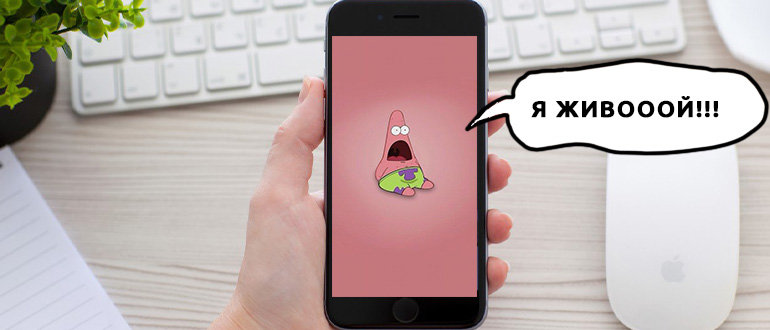
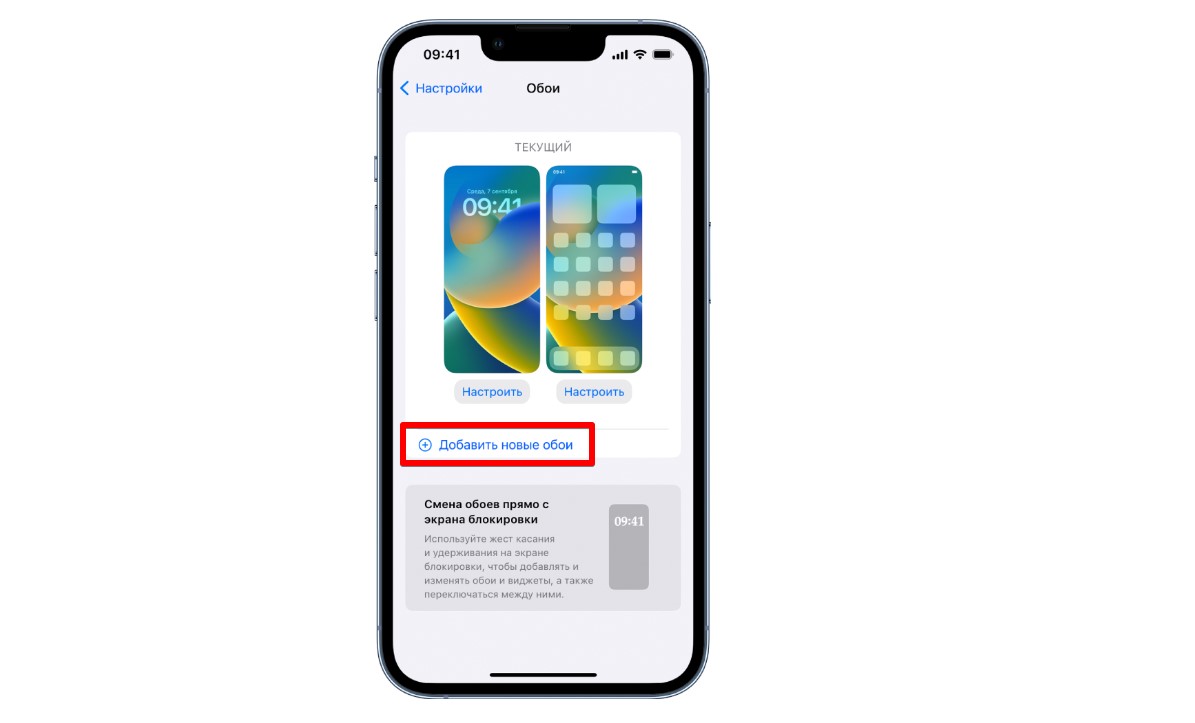



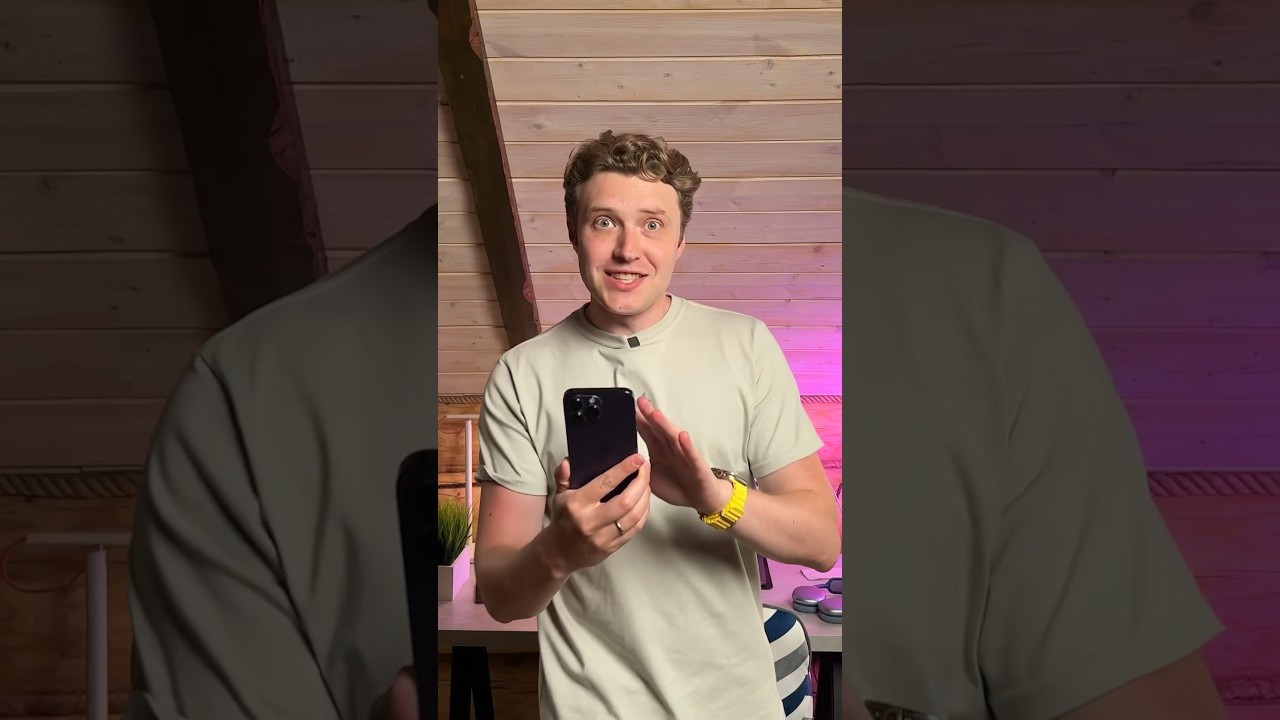




Спасибки

 Поставила видео из тиктока, вообще круто смотрится
Поставила видео из тиктока, вообще круто смотрится
класс!! автору респект, все получилось
Странные эти живые фото – найти сложно, сделать еще сложнее, еще потом на телефоне искать, или переделывать видео в обои, почему эту функцию в айфонах не могут нормально сделать уже столько времени